コインチェックで口座開設したい!
でもやったことないし、腰が重い。
初心者にわかるように教えてくれ🥺
今回は、こんな悩みを解決します!
確かに、よくわからないことやるのってめんどくさいんですよね。
でも、やってみると意外と簡単!サクッと開設できますよ🇯🇵
0から口座開設まで数日かかると思いきや、開始2時間ほどで開設完了!
しかし、タイミングが悪いとアクセスが集中する可能性も。
買いたかった瞬間を逃さないよう、早めに開設しておきましょう🇯🇵
口座開設自体は完全に無料。流れに沿って10分ほどで出来てしまいます。
この記事の内容は以下に。
・あらかじめ用意しておくもの
・コインチェックでの口座開設3ステップ
・コインチェックでビットコインを買う方法
今回はコインチェックで口座開設する方法を、実際に開設したときのスクリーンショットを見せながら解説していきます。
写真を追っていけば、サクッとコインチェックで口座解説できます💰
ちなみに、今コインチェックで口座開設すると
無料で1500円分のビットコインがもらえるキャンペーン中です!(9/30までの予定)
口座開設して入金完了でもらえるので超簡単。
この類のキャンペーンは予告なく終わることもあるので、
早めにもらっちゃいましょう!
あらかじめ用意しておくもの
まず、口座開設の前に用意しておくものを揃えましょう!
具体的には以下の通り。
1/メールアドレス
1つ目は、メールアドレス。
もちろんフリーメールで問題ないですよ!
2/本人確認書類
続いて、本人確認書類。
具体的には、以下の5つのうち1つだけ用意したらOKです!
- 運転免許証(表面、裏面ともに)
- パスポート(顔写真欄、所持人記入欄)
- 個人番号カード(表面のみでOK)
- 住民基本台帳カード(表面、裏面ともに)
- 運転経歴証明書(表面、裏面ともに)
3/銀行口座
最後は銀行口座。
日本円の入出金をするときに必要になります!
これだけか!
なんか身構えたけど、既に手元にあるから大丈夫だな!
コインチェックでの口座開設3ステップ
コインチェックで口座開設するのは、以下ステップ!
②本人確認
③2段階認証
今回はスマホでの口座開設フローを取り扱っていきます🇯🇵
STEP1.会員登録
まず初めに、会員登録を。
会員登録その1:コインチェック公式サイトにアクセス
コインチェック公式サイトにアクセスし、「会員登録」をタップします。(表現が異なる場合があります)

会員登録その2:メールアドレスとパスワードを入力
メールアドレスとパスワード(自分で設定します)を入力し、「私はロボットではありません」にチェック。
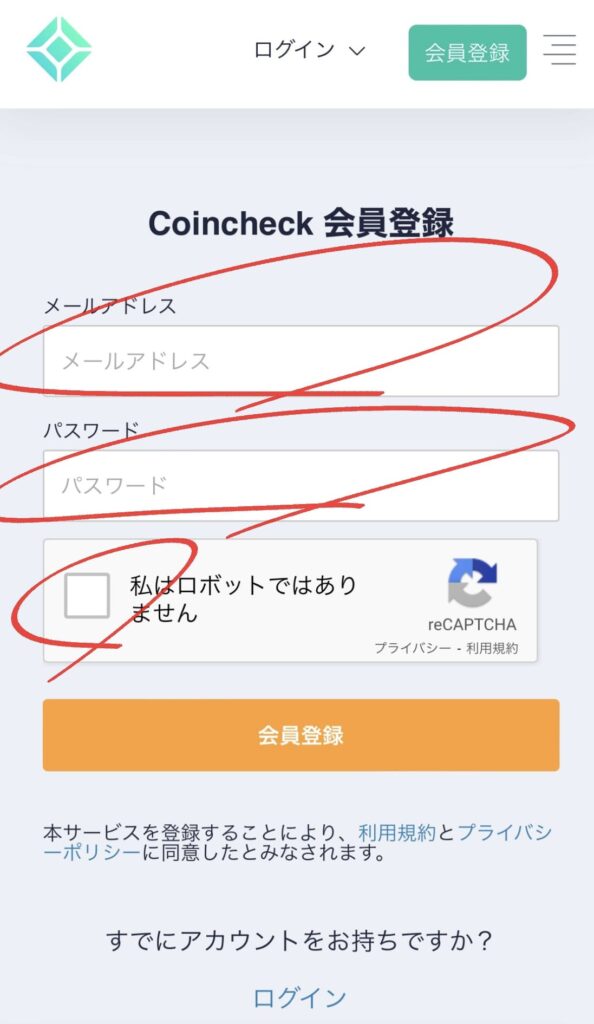
会員登録その3:ロボットではありません
表示された画像を確認し、該当するマスをタップ。
右下の「確認」をタップします。
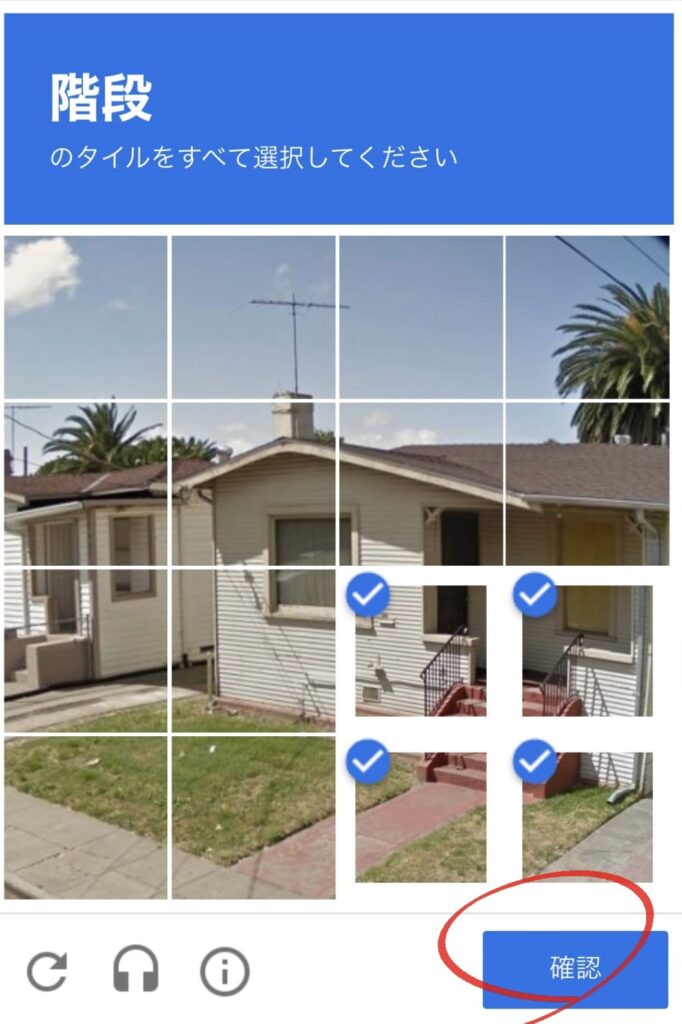
会員登録その4:会員登録
ここまでできたら、「会員登録」をタップします。
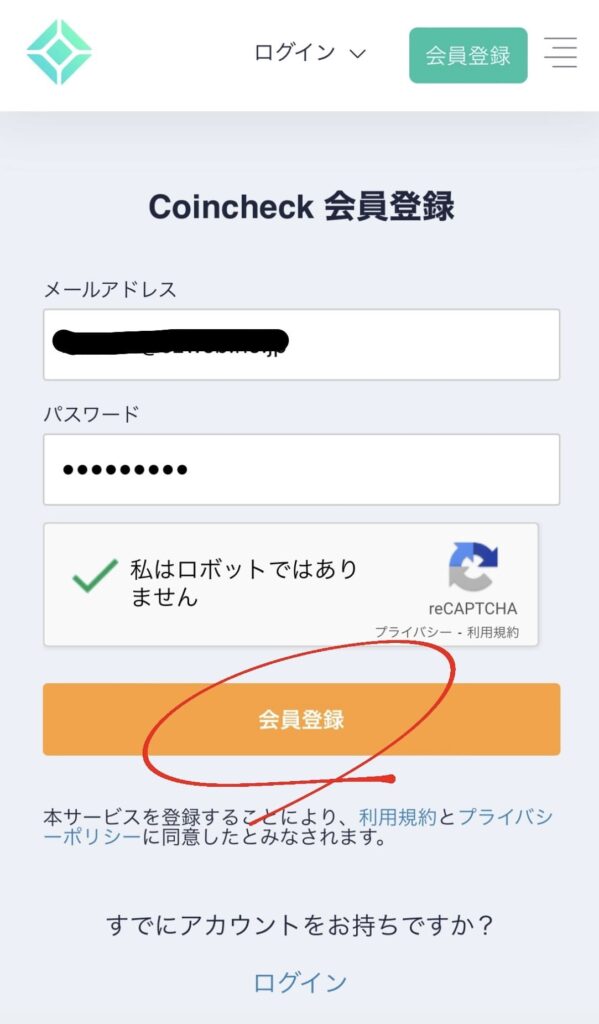
会員登録その5:確認メールを受信
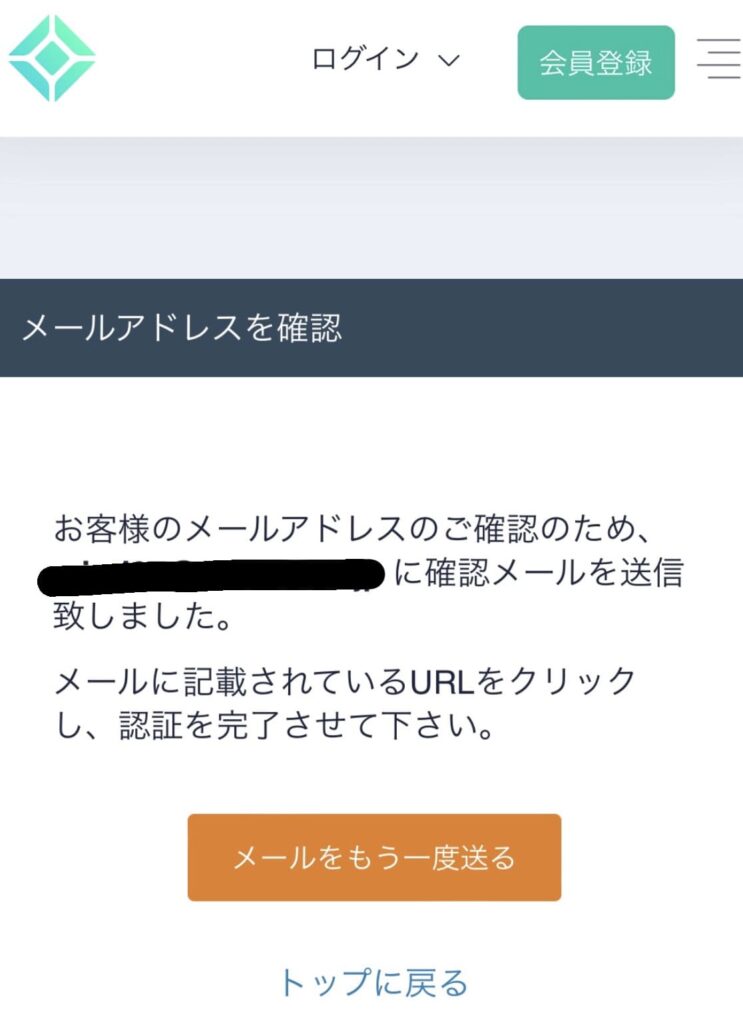
受信したメールを開き、リンクをタップします。
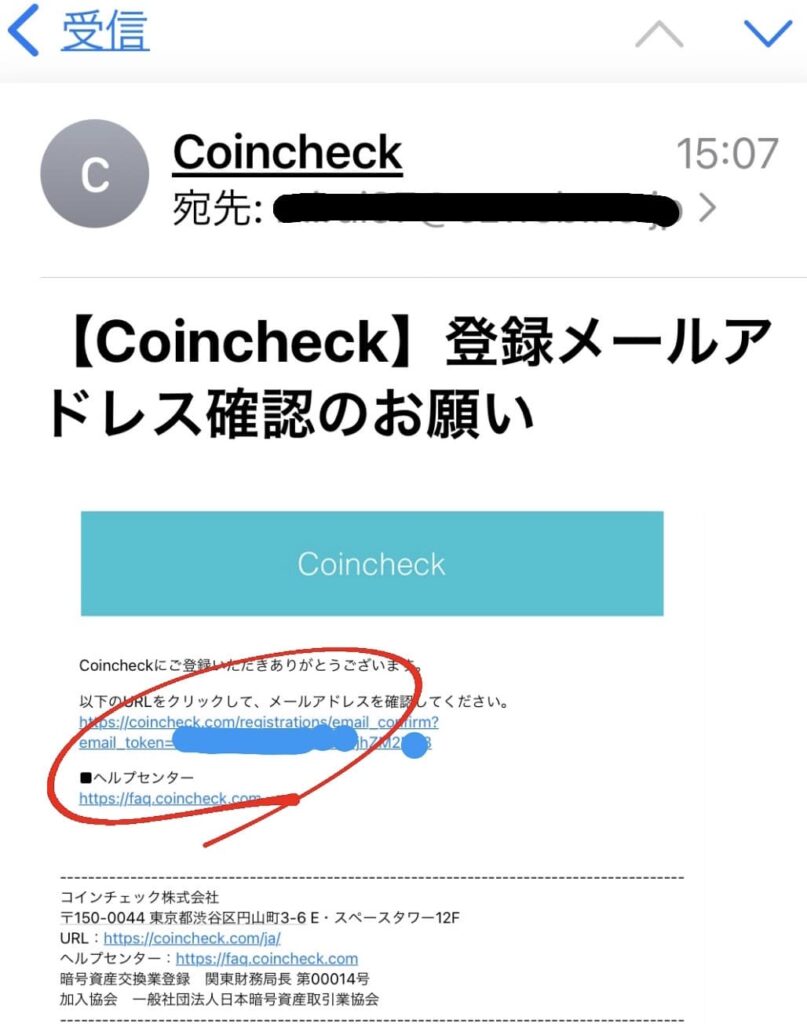
会員登録その6:アプリをインストールし、ログイン
「OPEN」をタップ。(英語ですが問題なし)
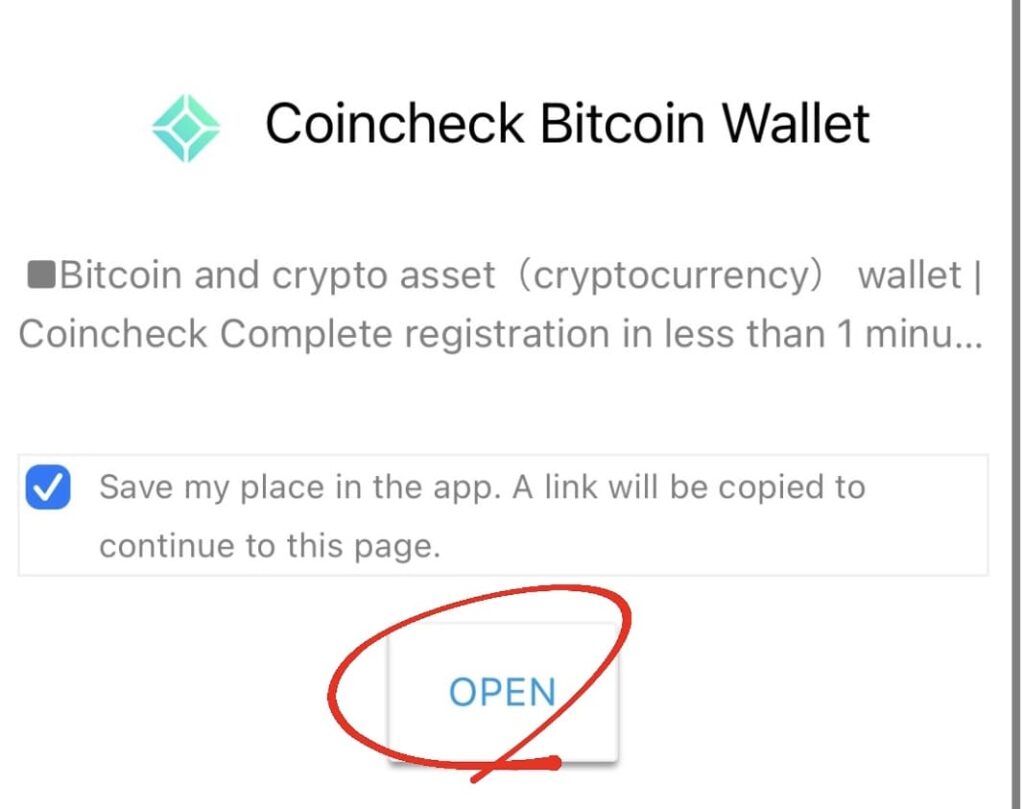
iOSであればApp Storeに遷移します。
「入手」をタップ。
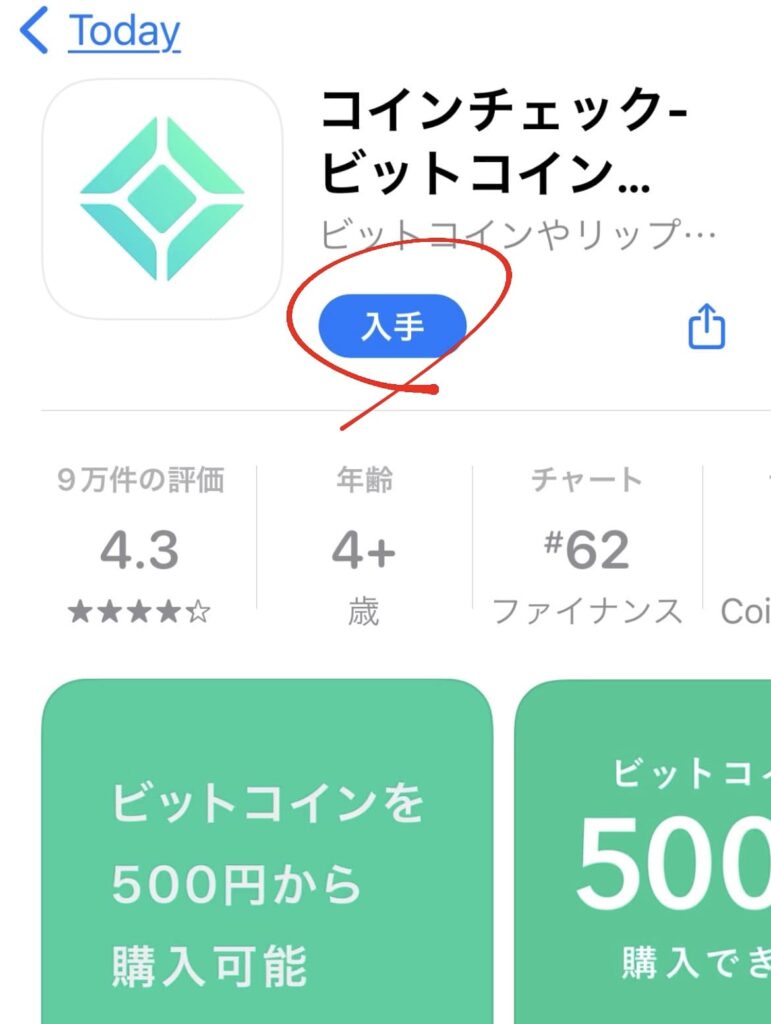
インストール完了したら、アプリを起動します。
画面下、右から2番目にある「ログイン」をタップ。
先ほど登録したメールアドレスとパスワードを入力し、「メールアドレスでログイン」をタップします。
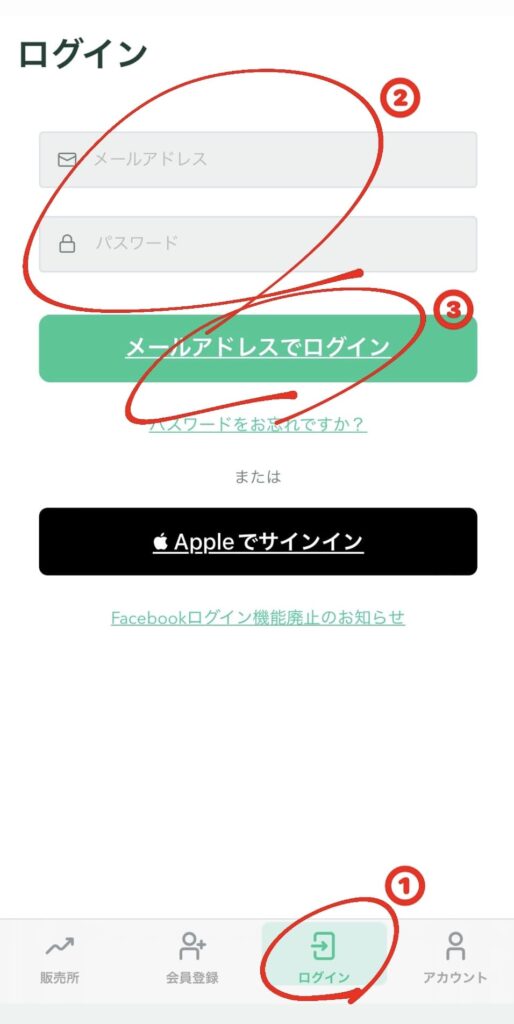
会員登録その7:メールアプリを起動、メールアドレスの確認
ログイン後、以下の画面になったら「メールアプリを起動」をタップ。
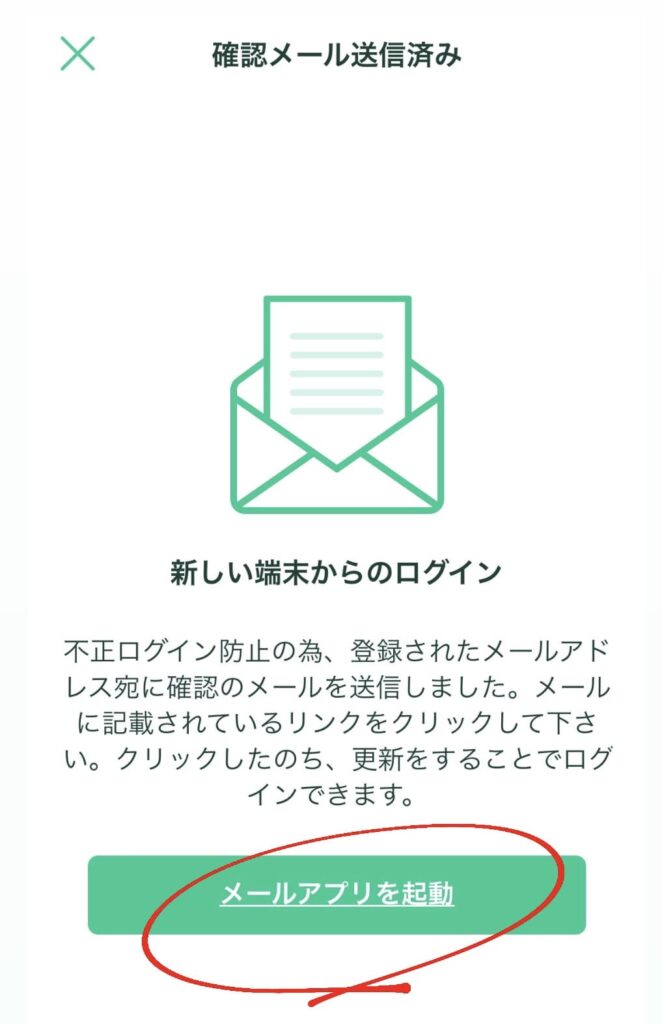
起動するメールアプリを選択します。
メールを開くと、以下のメールが。リンクをタップします。
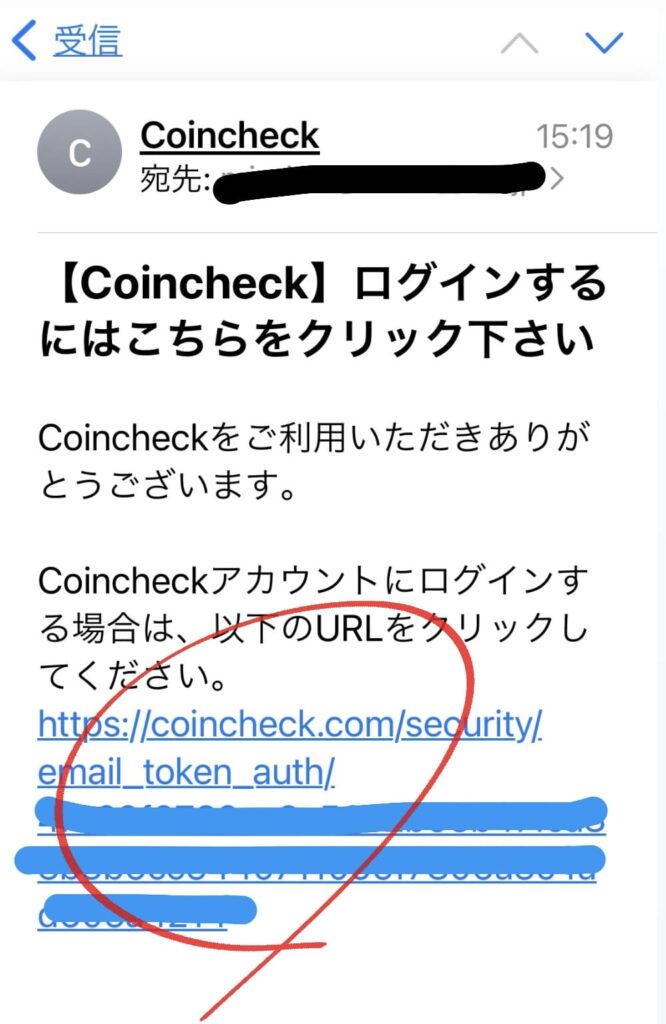
会員登録その8:各種重要事項の確認
各種重要事項を確認していきます。
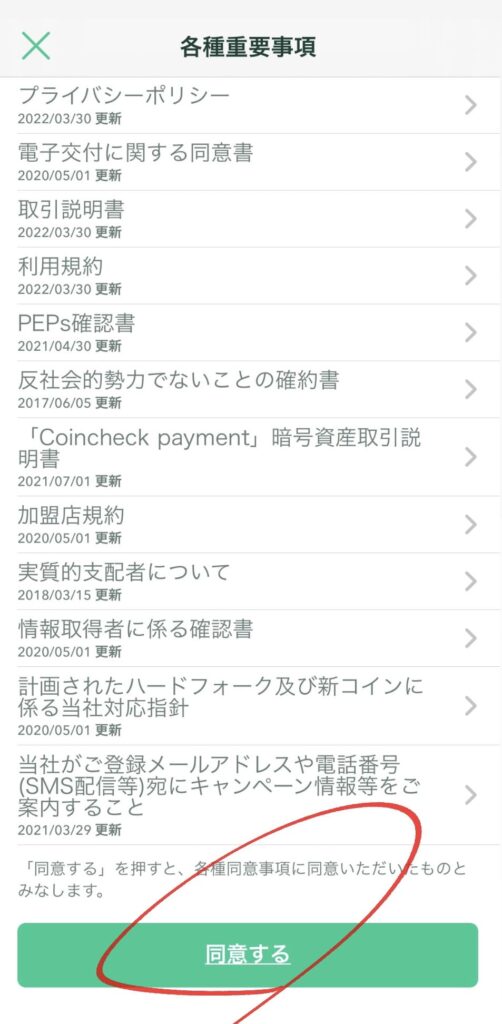
それぞれ確認したら、「同意する」をタップ。
ちなみに、今コインチェックで口座開設すると
無料で1500円分のビットコインがもらえるキャンペーン中です!(9/30までの予定)
口座開設して入金完了でもらえるので超簡単。
この類のキャンペーンは予告なく終わることもあるので、
早めにもらっちゃいましょう!
STEP2.本人確認
続いて本人確認に入ります!
本人確認その1:電話番号確認
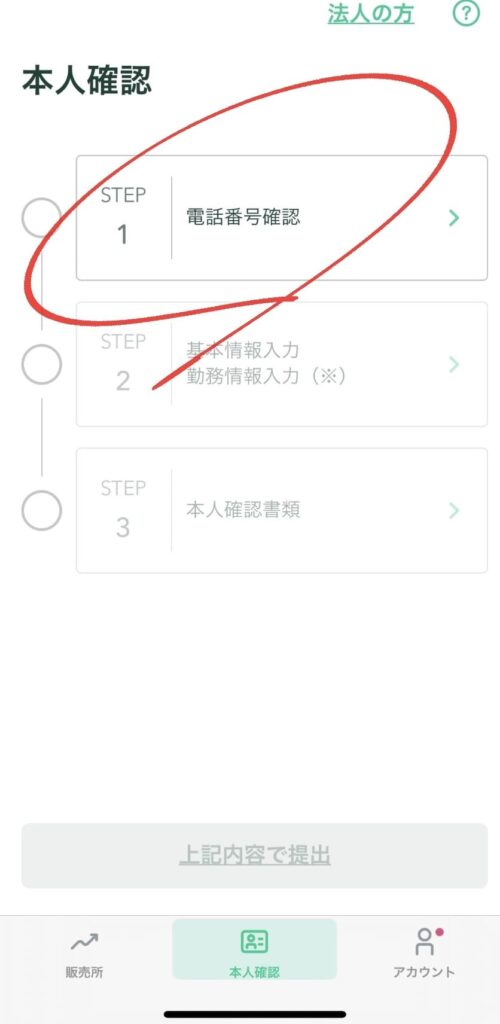
「電話番号確認」をタップし、電話番号を入力します。
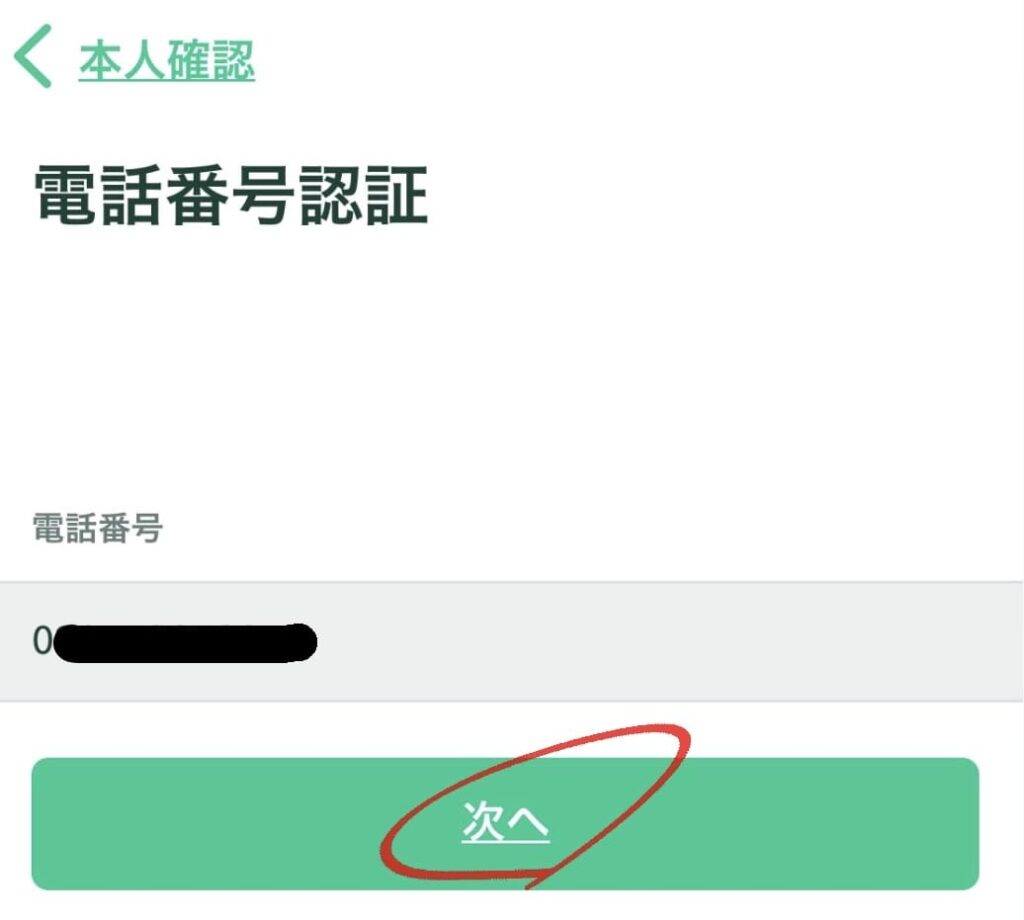
「次へ」をタップし、「送信」をタップ。
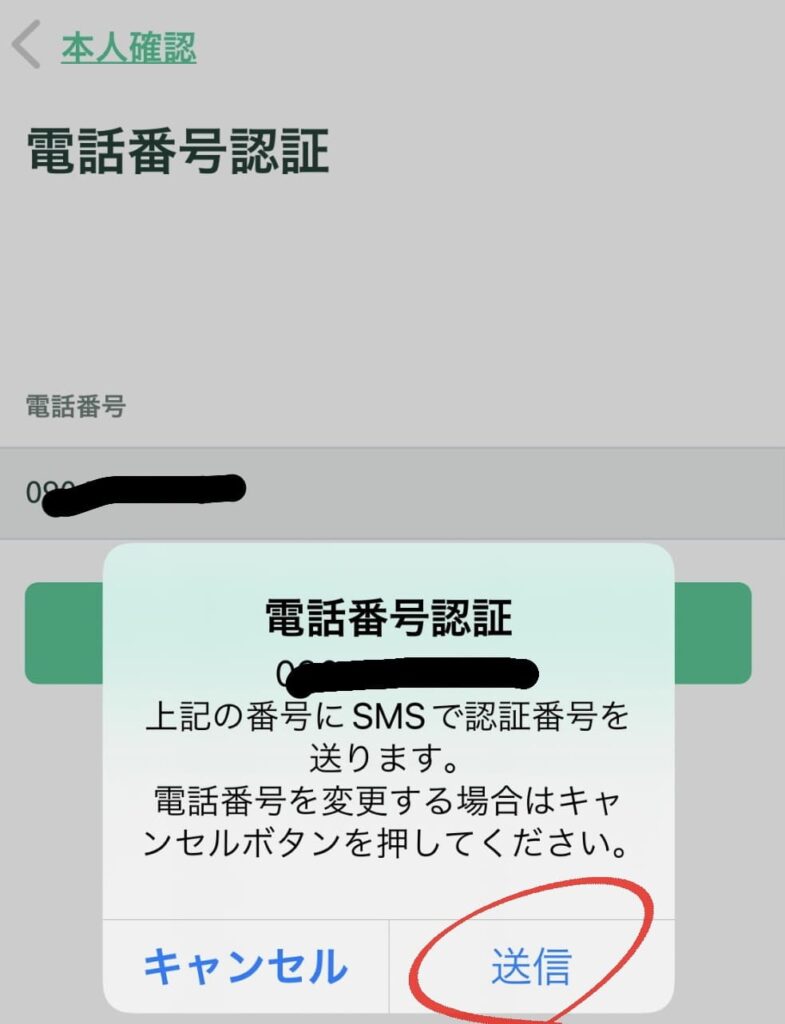
送られてきた認証コードを入力し、「認証」をタップします。
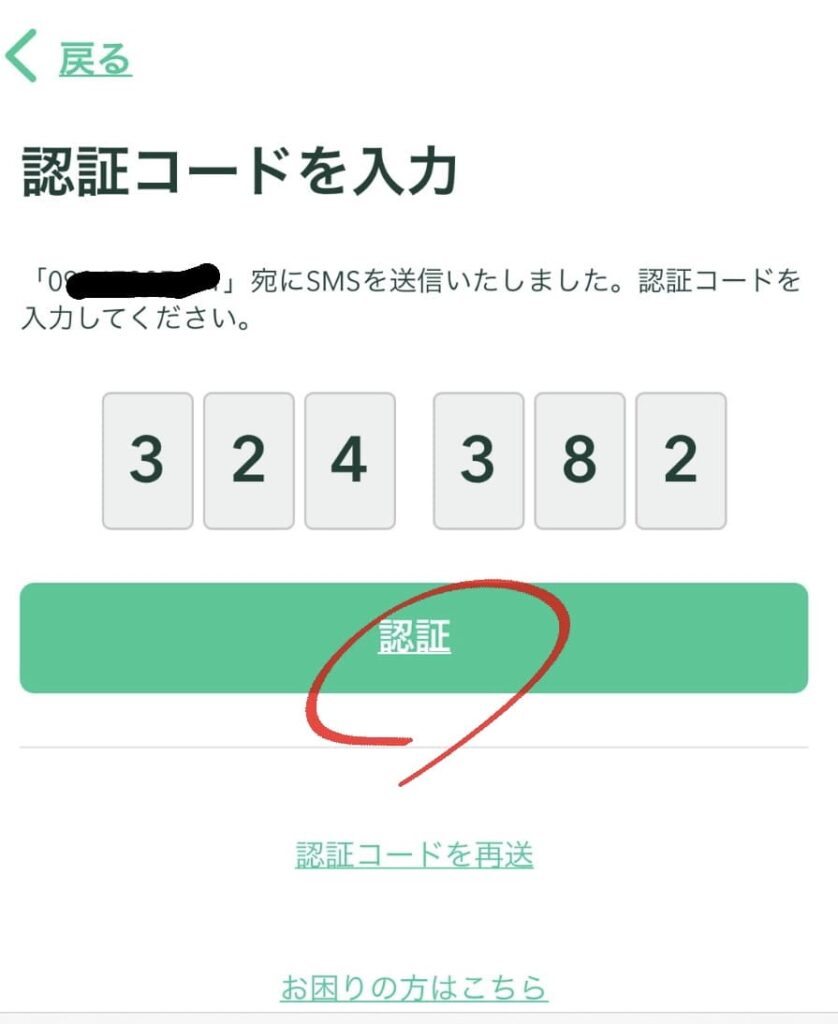
本人確認その2:基本情報入力
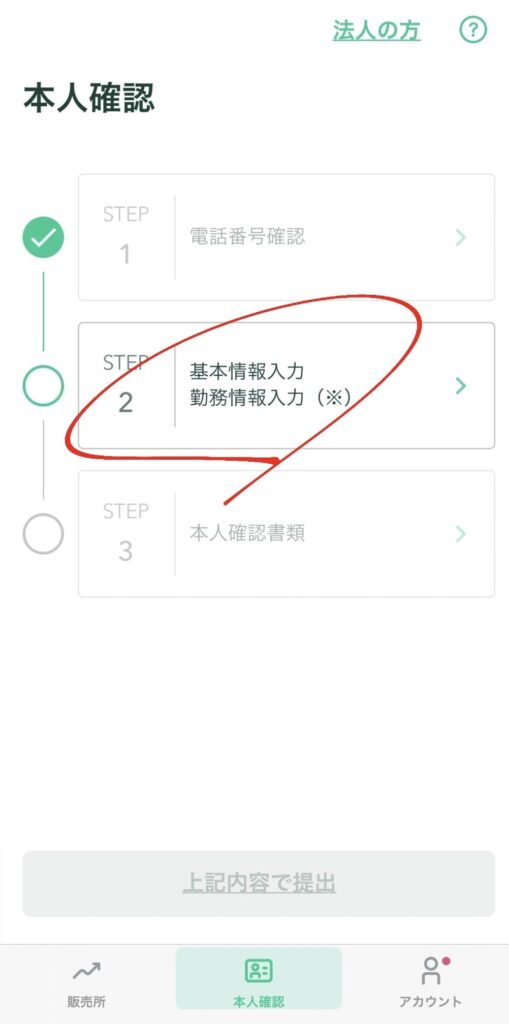
基本情報を入力します。
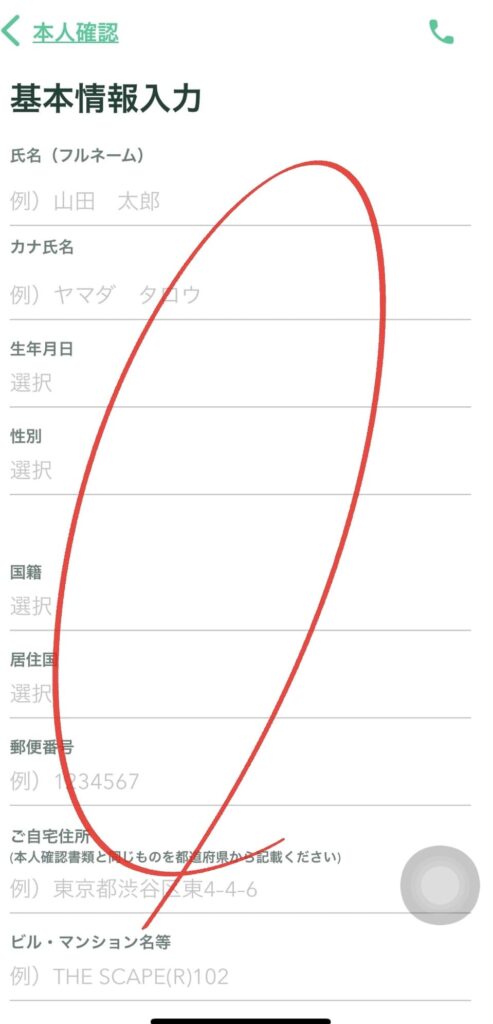
入力が完了したら「確認」をタップ。
本人確認その3:本人確認書類の提出
続いて、本人確認書類を提出します。
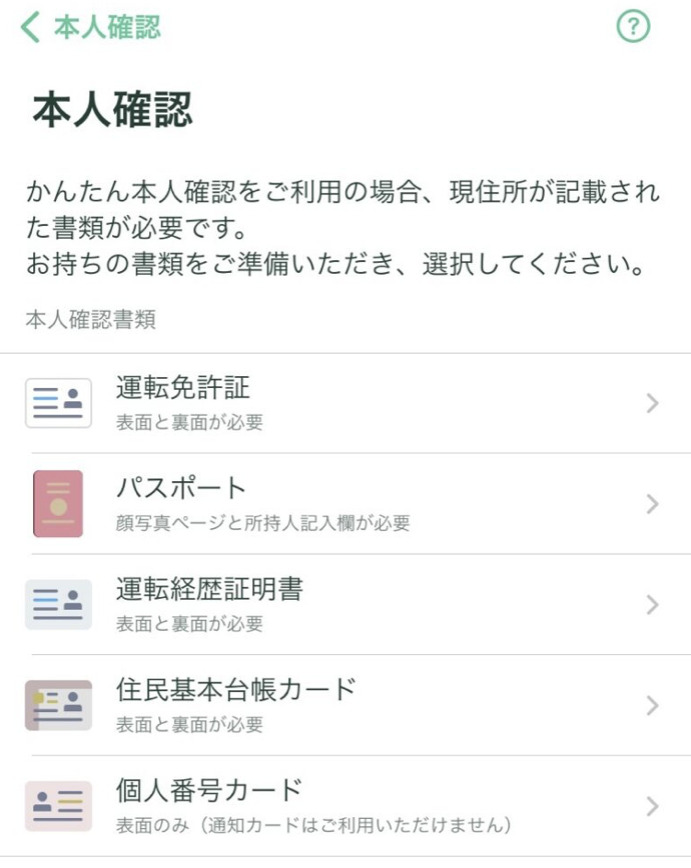
現住所が記載されている本人確認書類を選択していますか?を確認し、問題なければ「はい」をタップ。
本人確認その4:かんたん本人確認
顔と本人確認書類をスマホで撮影していきます。
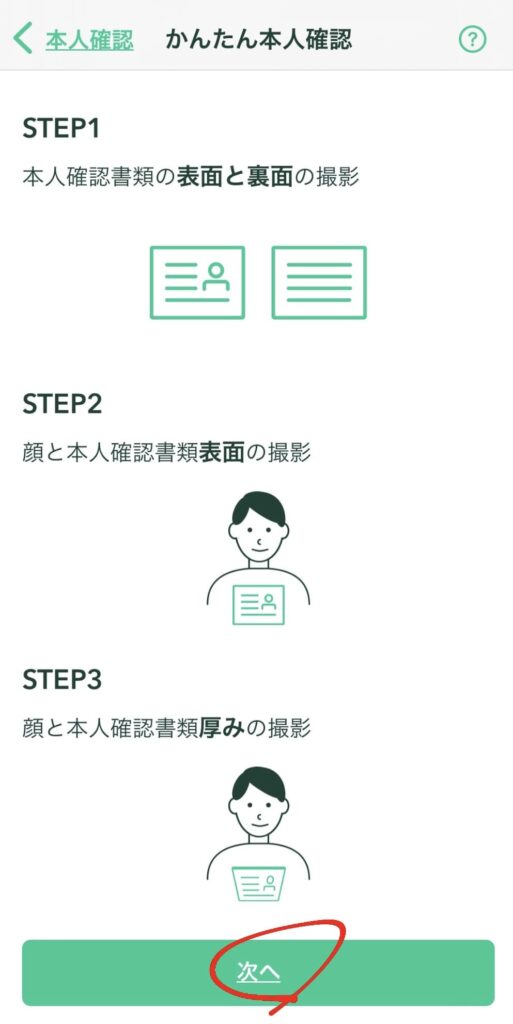
ここはちょっと手間取るかもしれません。
コインチェックのYouTubeに動画があります!
うまくいかないな?なんてことがあれば参考にしてみてください🇯🇵
一応、髪型やヒゲの有無では問題なく本人確認されました笑
動画まで完了したら、「上記内容で提出」をタップ。
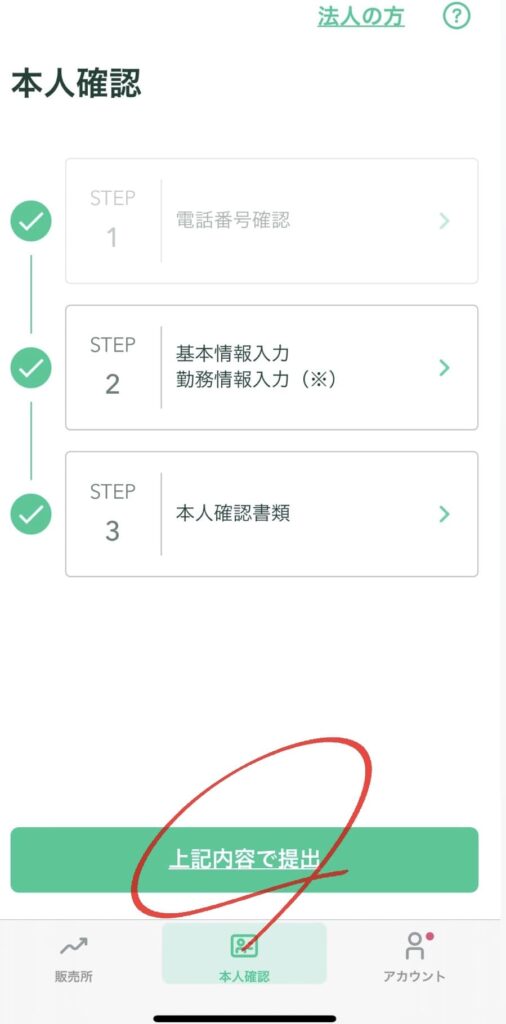
「現在確認中です 本人確認完了までお待ちください」と表示がでます。
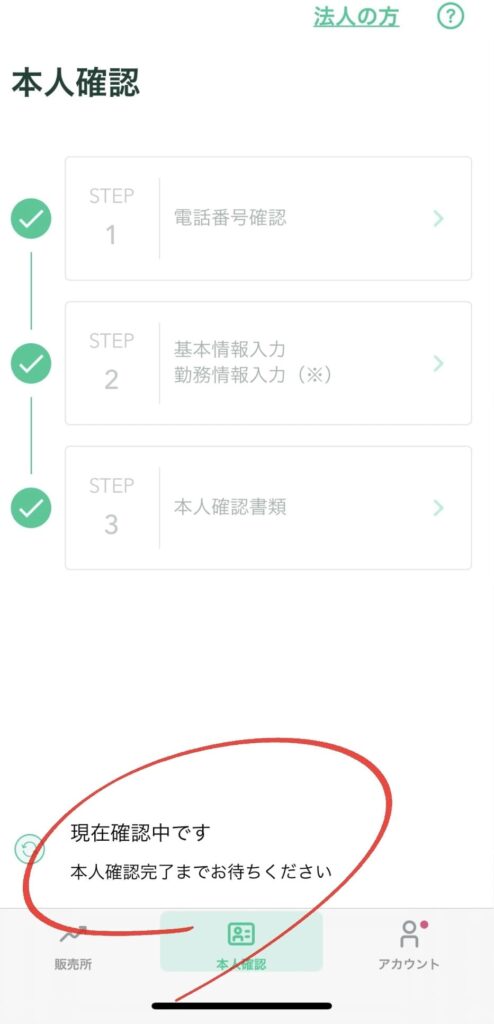
ここで大きな区切り!一旦お疲れ様でした!
STEP3.2段階認証の設定
STEP2まででも口座開設自体に問題はありませんが、
2段階認証を済ませておきましょう。
万が一、第三者による不正ログインがあると、あなたのお金が盗まれる可能性があります⚠️
忘れず、ここで設定しておきましょう。
2段階認証その1:Google Authenticator をインストール
アプリ内で特に操作は必要なく、ただインストールするだけでOKです!
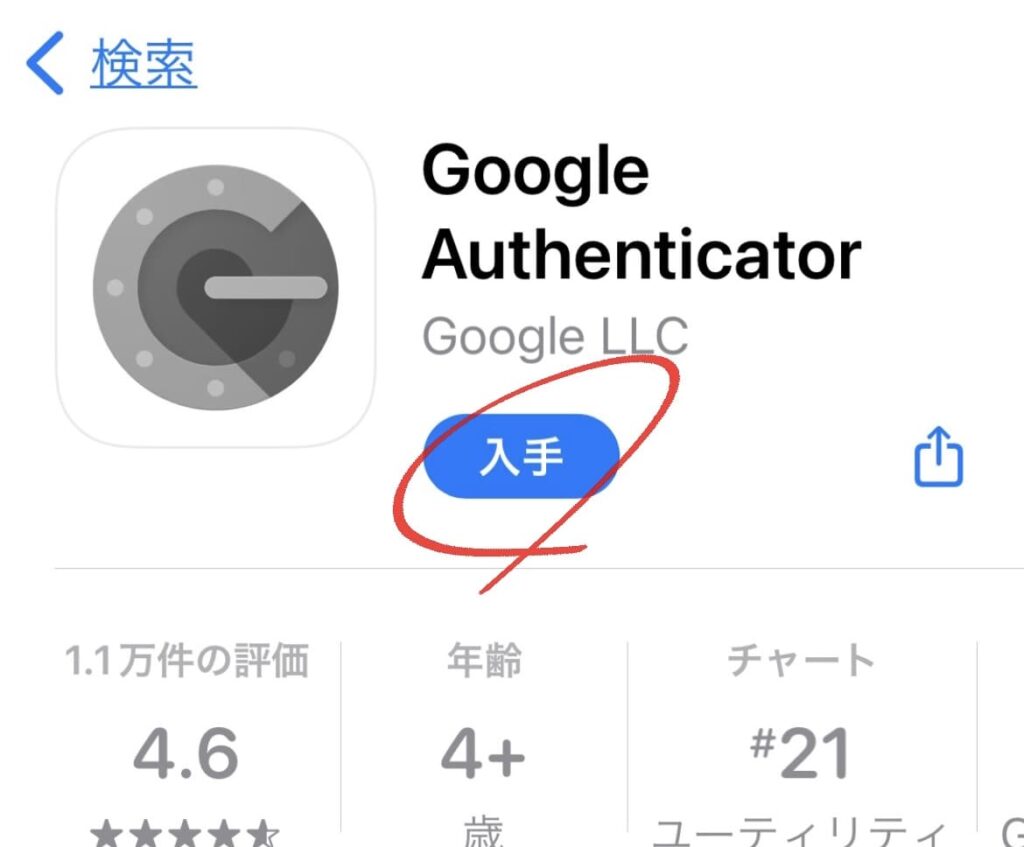
2段階認証その2:コインチェックのアプリから設定する
右下の「アカウント」をタップし、「設定」をタップ。
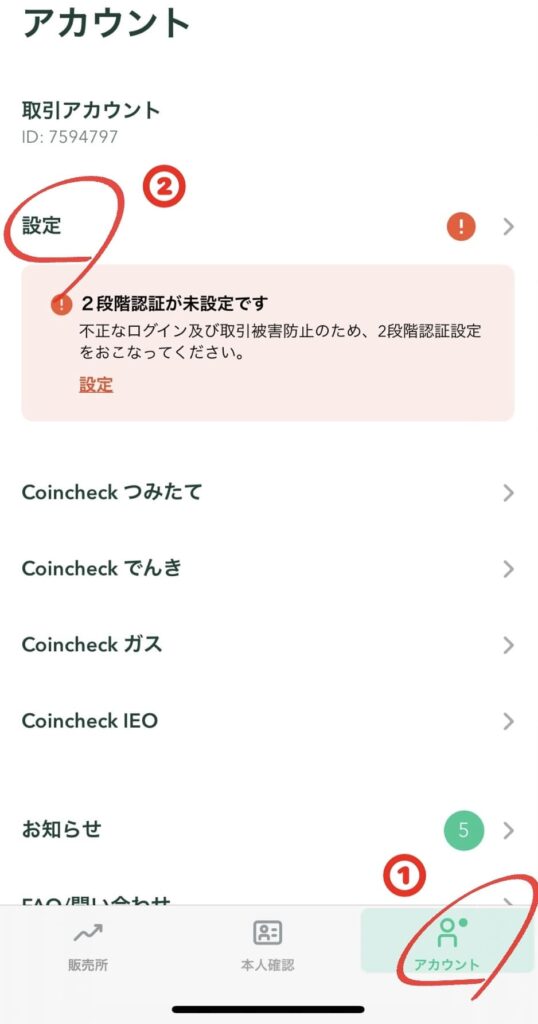
2段階認証が未設定の状態だと、写真の通り赤く表示されます。
「2段階認証設定」をタップ。
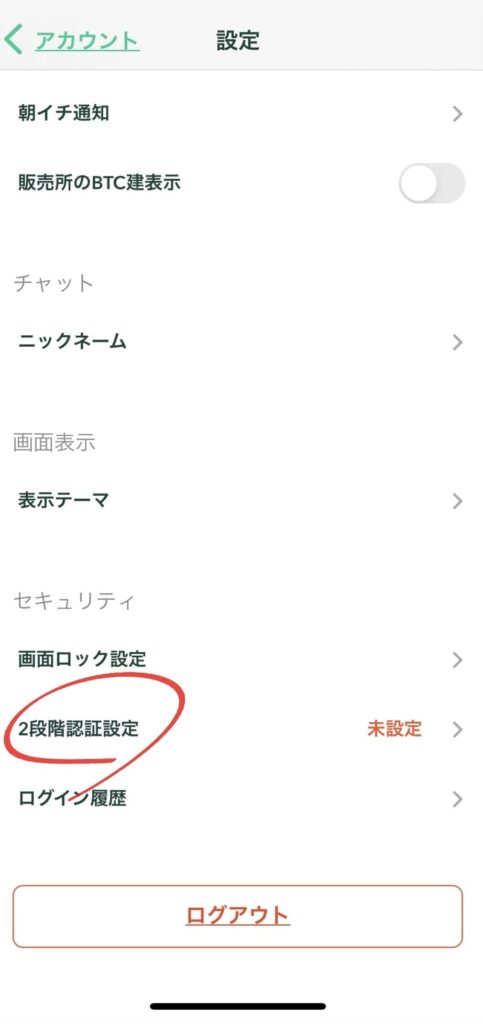
セットアップキーをコピーし、「認証アプリを起動」をタップ。
「Google Authenticator」を選択し、アプリを開きます。
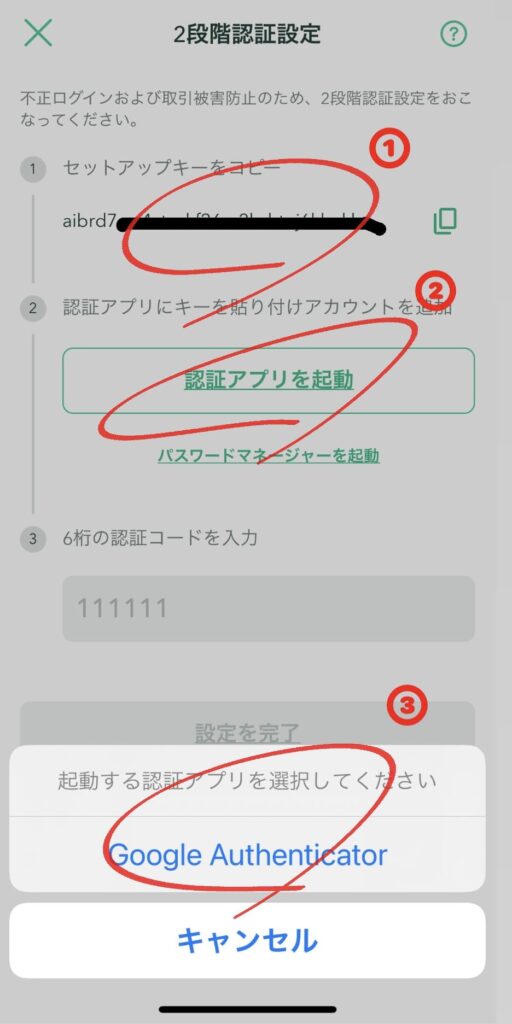
2段階認証その3:アプリで設定する
Google Authenticator を開いたら、「開始」をタップ。
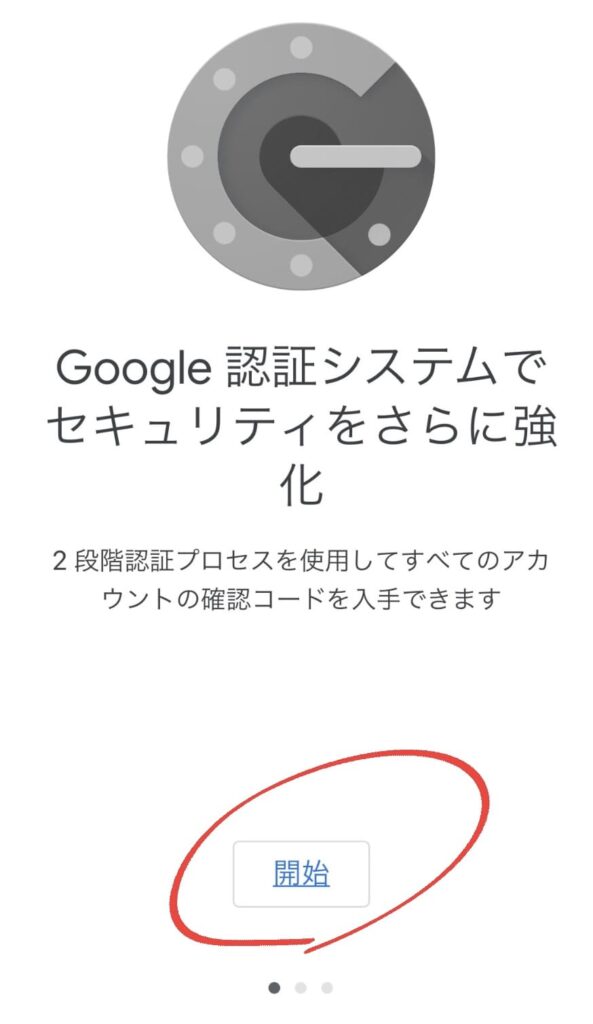
「セットアップキーを入力」をタップします。
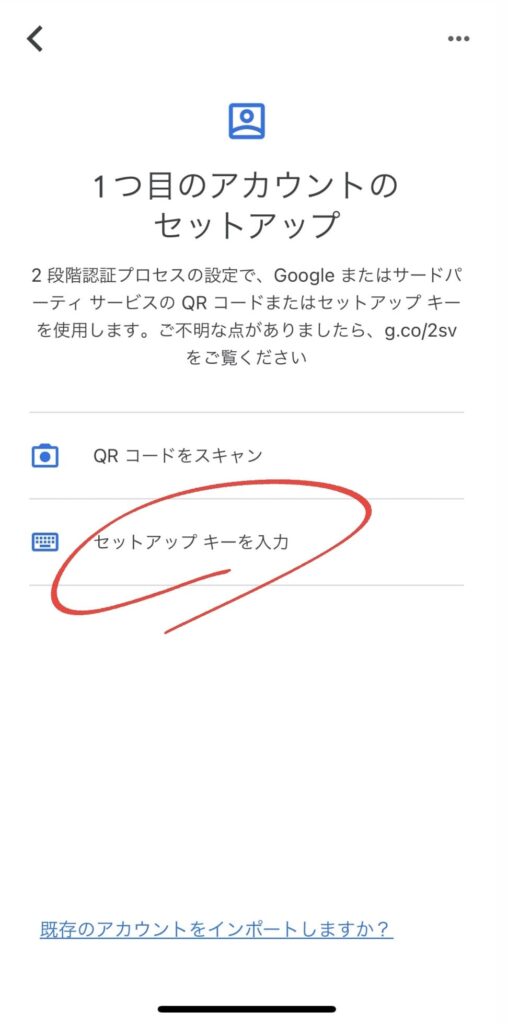
アカウントにはコインチェックなどわかるように入力し、
キーには先ほどコピーしたセットアップキーを入力します。
入力したら、右下の「追加」をタップ。
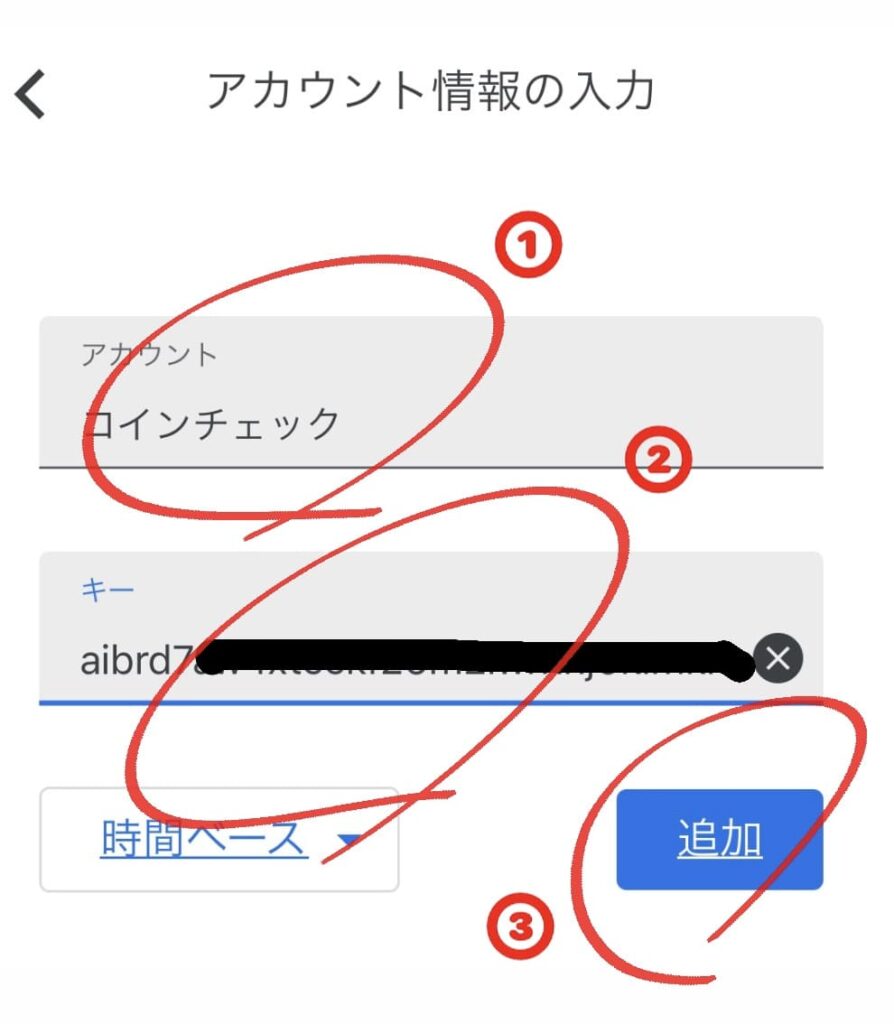
2段階認証その4:生成されたコードをコインチェックアプリに貼付
コインチェックに使うキーが表示されたらタップしてコピーします。
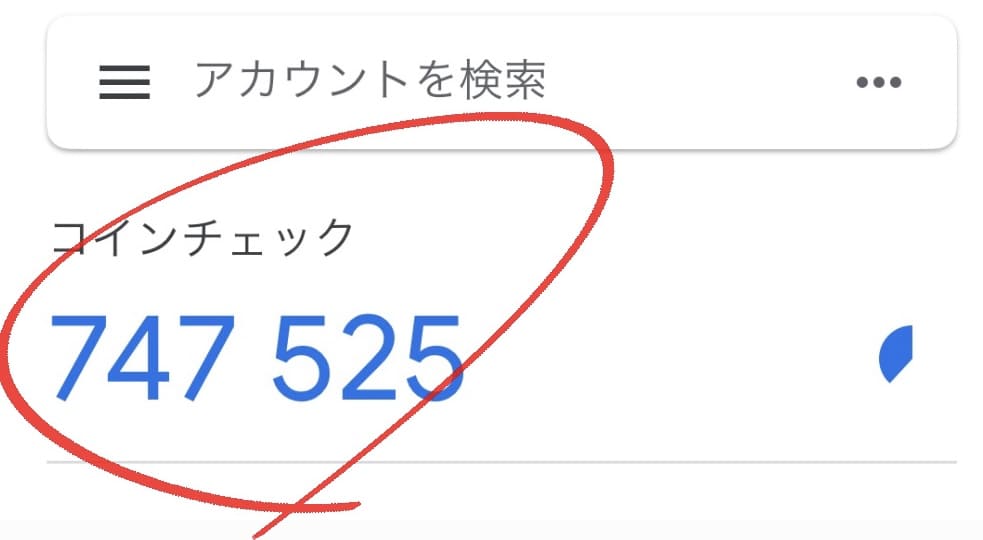
コインチェックのアプリに戻り、6桁の認証コードを入力。
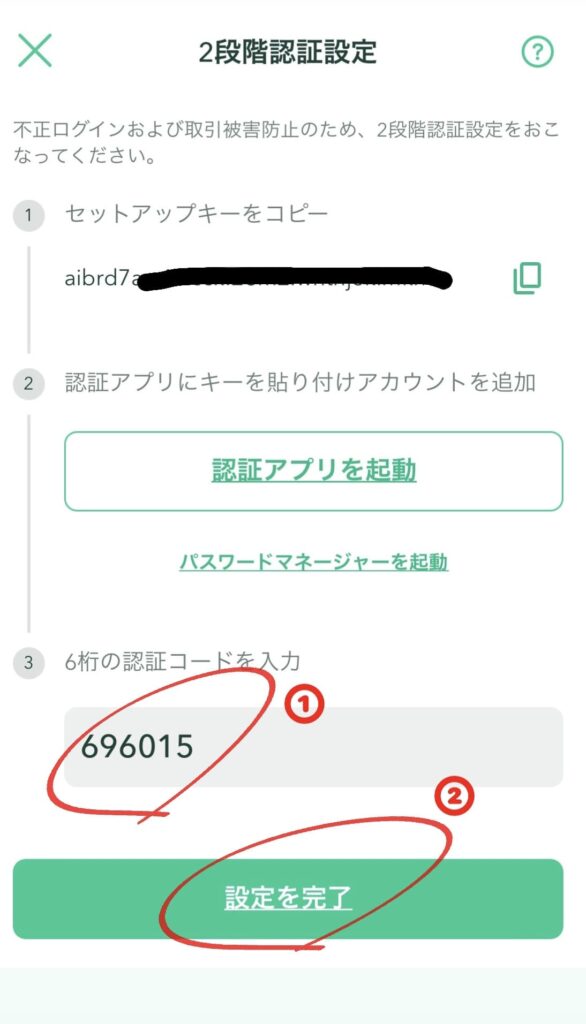
「設定を完了」をタップし、「2段階認証設定が完了しました」を表示されたらコンプリートです!
ちなみに、ここまで完了すると2段階認証設定完了のお知らせというメールが届きます。
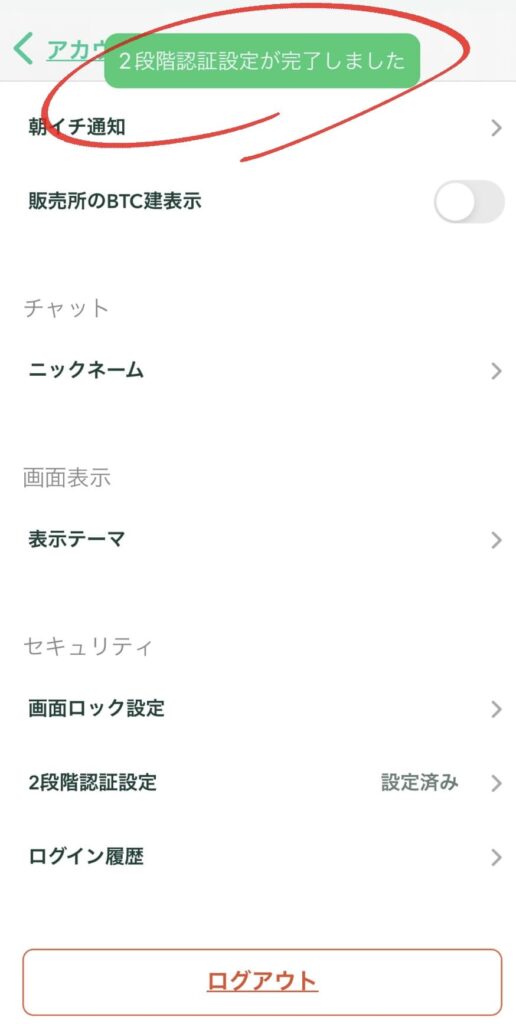
おつかれさまでした🇯🇵
先ほどのメールを受け取ると、
コインチェックで仮想通貨を買えるようになります!
タイミングによって、アクセスが集中する可能性も。
買いたかったのに!なんてならぬよう、口座開設だけでも済ませておきましょうね🇯🇵
ちなみに、今コインチェックで口座開設すると
無料で1500円分のビットコインがもらえるキャンペーン中です!(9/30までの予定)
口座開設して入金完了でもらえるので超簡単。
この類のキャンペーンは予告なく終わることもあるので、
早めにもらっちゃいましょう!
コインチェックでビットコインを買う方法
実際に口座開設した後、入金から購入までは以下の流れ。
①コインチェックで口座開設(済)
②日本円の入金
③ビットコインを買う
①に関しては、上記で完了。
②および③については、また別の記事で解説しようと思います!